1) Open your browser and go to the router’s control panel (usually at http://192.168.1.1)
2) Go to “Setup” > “Basic Setup” and set up the following under “Network Address Server Settings (DHCP)”:
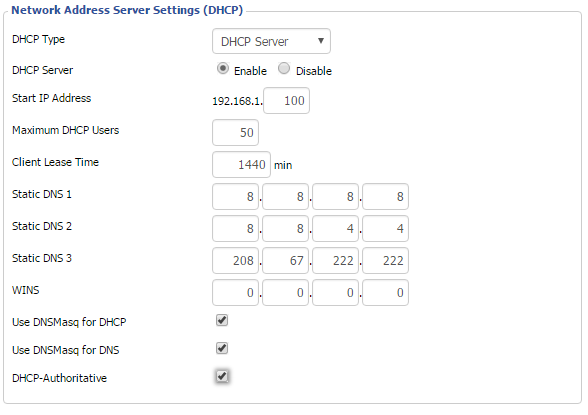
Static DNS 2 = 8.8.4.4
Static DNS 3 = 208.67.222.222
Use DNSMasq for DHCP = Checked
Use DNSMasq for DNS = Checked
DHCP-Authoritative = Checked
“Save” and “Apply” settings.
This ensures that your VPN connection won’t use your ISP’s DNS servers.
3) Go to “Setup” -> “IPV6”, set IPV6 to disabled, “Save” and “Apply settings”
4) Go to “Service” -> “VPN” and enable “Start OpenVPN client”
5) Enable “Advanced options” to show more settings
6) Set the parameters as described below:
Server IP/name = fr.le-vpn.com (you can use any server from this list: https://www.le-vpn.com/clients/knowledgebase.php?action=displayarticle&id=240&language=english )
Port = 53 (you can also use 80 or 443)
Tunnel Device = TUN
Tunnel protocol = UDP (set “TCP” if you’ve used ports 80 or 443 on previous step)
Encryption Cipher=AES-256-CBC
Hash Algorithm = SHA1
User Pass Authentication = Enable
Username, Password = Your Le VPN username and password
TLS Cipher = None
LZO Compression = Yes
NAT = Enable
In “Additional Config” add the following lines:
tls-client
persist-key
persist-tun
persist-remote-ip
In “CA Cert” paste the following (including “—–BEGIN CERTIFICATE—–” and “—–END CERTIFICATE—–“):
MIIDbDCCAtWgAwIBAgIJALE0qcAiY8O9MA0GCSqGSIb3DQEBBQUAMIGBMQswCQYD
VQQGEwJGUjEWMBQGA1UECBMNSWxlLWRlLUZyYW5jZTEOMAwGA1UEBxMFUGFyaXMx
ETAPBgNVBAoTCExlVlBOLmZyMQswCQYDVQQLEwJDQTELMAkGA1UEAxMCQ0ExHTAb
BgkqhkiG9w0BCQEWDmFkbWluQGxldnBuLmZyMB4XDTEwMTEwNjE4MTkzM1oXDTIw
MTEwMzE4MTkzM1owgYExCzAJBgNVBAYTAkZSMRYwFAYDVQQIEw1JbGUtZGUtRnJh
bmNlMQ4wDAYDVQQHEwVQYXJpczERMA8GA1UEChMITGVWUE4uZnIxCzAJBgNVBAsT
AkNBMQswCQYDVQQDEwJDQTEdMBsGCSqGSIb3DQEJARYOYWRtaW5AbGV2cG4uZnIw
gZ8wDQYJKoZIhvcNAQEBBQADgY0AMIGJAoGBALWEPaHQHKB5dPNxYkJxmX66wuxy
Lu9kMY0RbzH/uvq+f8D/RbpBdNg6Qk/Z0slmLNEj6vvBTLlHH3C/1A4b21EpivSZ
otZMDd5JRbMjATrfQvqg/+7rMxV8IlnxV1hljds+JyD2jXVMULS5wAvETvuSnMHl
nv+svamr2zS7Mvt/AgMBAAGjgekwgeYwHQYDVR0OBBYEFLTSEV8Qe3kxzWjx1bsW
MVitva1kMIG2BgNVHSMEga4wgauAFLTSEV8Qe3kxzWjx1bsWMVitva1koYGHpIGE
MIGBMQswCQYDVQQGEwJGUjEWMBQGA1UECBMNSWxlLWRlLUZyYW5jZTEOMAwGA1UE
BxMFUGFyaXMxETAPBgNVBAoTCExlVlBOLmZyMQswCQYDVQQLEwJDQTELMAkGA1UE
AxMCQ0ExHTAbBgkqhkiG9w0BCQEWDmFkbWluQGxldnBuLmZyggkAsTSpwCJjw70w
DAYDVR0TBAUwAwEB/zANBgkqhkiG9w0BAQUFAAOBgQAoANScd5uP+Uf53rCLKjFg
cGJ6+A196Rx0cZ+E4SMQKyZXy+J7BBQtqpYH+29i3+VR34nfOY+IHJRRSAKOzlEI
3rWpQEv35PdPBKynn+HDm86TWhHKe0oB9+BG6H4Rpz/7BrfwUUkN83kmyELItNQP
4qutc52ZrkobVPkCrfDIUA==
-----END CERTIFICATE-----
In “Public Client Cert” paste the following (including “—–BEGIN CERTIFICATE—–” and “—–END CERTIFICATE—–“):
MIIDrjCCAxegAwIBAgICFfUwDQYJKoZIhvcNAQEFBQAwgYExCzAJBgNVBAYTAkZS
MRYwFAYDVQQIEw1JbGUtZGUtRnJhbmNlMQ4wDAYDVQQHEwVQYXJpczERMA8GA1UE
ChMITGVWUE4uZnIxCzAJBgNVBAsTAkNBMQswCQYDVQQDEwJDQTEdMBsGCSqGSIb3
DQEJARYOYWRtaW5AbGV2cG4uZnIwHhcNMTMwNTI3MTAwOTM4WhcNMjMwNTI1MTAw
OTM4WjB7MQswCQYDVQQGEwJGUjEWMBQGA1UECBMNSWxlLWRlLUZyYW5jZTEOMAwG
A1UEBxMFUGFyaXMxDzANBgNVBAoTBkxlIFZQTjESMBAGA1UEAxMJbGV2cG51c2Vy
MR8wHQYJKoZIhvcNAQkBFhBhZG1pbkBsZS12cG4uY29tMIGfMA0GCSqGSIb3DQEB
AQUAA4GNADCBiQKBgQDXtlQzDfuFPPCtIjIFWEBNYKeDtTaXmKuaQHIYe55lMIkj
jZOkhrO1XNVxGzaJfzNKy3Z5D8MzLAq+8k+UNKlQOcAd1A0t2lmfbVApjEOF4ddX
V+0dGO9/f4XDdEBog6aO/LRgWKAWHUrh/RWi5BlJ7vtfiDlXHRQMyvqLhu+SZQID
AQABo4IBODCCATQwCQYDVR0TBAIwADAtBglghkgBhvhCAQ0EIBYeRWFzeS1SU0Eg
R2VuZXJhdGVkIENlcnRpZmljYXRlMB0GA1UdDgQWBBRLRaihKWktd9+LWhC+I3Fl
IiBDSzCBtgYDVR0jBIGuMIGrgBS00hFfEHt5Mc1o8dW7FjFYrb2tZKGBh6SBhDCB
gTELMAkGA1UEBhMCRlIxFjAUBgNVBAgTDUlsZS1kZS1GcmFuY2UxDjAMBgNVBAcT
BVBhcmlzMREwDwYDVQQKEwhMZVZQTi5mcjELMAkGA1UECxMCQ0ExCzAJBgNVBAMT
AkNBMR0wGwYJKoZIhvcNAQkBFg5hZG1pbkBsZXZwbi5mcoIJALE0qcAiY8O9MBMG
A1UdJQQMMAoGCCsGAQUFBwMCMAsGA1UdDwQEAwIHgDANBgkqhkiG9w0BAQUFAAOB
gQCwoi25SUDLpjKaUjDB+YXp09h3cTvsLCKIHrT7+0OXD5tuO1Bq3WDBiXj1JoR6
jWkfLM7dBC4msjVz7kiD3EzjiMBJksv65vP8aB4GywhSsZvhgFG6RxKsI//wKHOu
wsvYCntKOnWBb767FhX6SsXbnOSKU6bah/QRhPXbp1nRvQ==
-----END CERTIFICATE-----
In “Private Client Key” paste the following (including “—–BEGIN CERTIFICATE—–” and “—–END CERTIFICATE—–“):
MIICXQIBAAKBgQDXtlQzDfuFPPCtIjIFWEBNYKeDtTaXmKuaQHIYe55lMIkjjZOk
hrO1XNVxGzaJfzNKy3Z5D8MzLAq+8k+UNKlQOcAd1A0t2lmfbVApjEOF4ddXV+0d
GO9/f4XDdEBog6aO/LRgWKAWHUrh/RWi5BlJ7vtfiDlXHRQMyvqLhu+SZQIDAQAB
AoGAdwdqEL3/czb8S1zaIy7eVJQn+zpMRHx+/F/hVXcpIQcWNWMS/C9EDKiMMpxk
jJx+7h+1YPn8qUj9KP5GQS6J2fIzeeIVZp5khDUBczw7VHwo8AwCkvbBitVnppKB
j5+HDX/qK9DeQ9hO8kTEB+xBjAZ6MQ42/OSK6jqjhVzIxyUCQQD4mC6Ljav9Hk2Z
L2PdTkj2dambiHuwUdGaXOVlIeHSVyVIXOyB6aCiLhCT6jj+6T8U01hfH8SqvmbW
f56N1e4PAkEA3iNh3GJ6aVF5DMxd67wZChD4Bh/JbmrMQ8LAjWxA18mE91VEWFRo
rYuWSA8HYYybLgqq1vRFkHUS5dXbLmPsSwJBAJqQpIAIeiNLMBxKpuD2x87Vobse
xSj/9j7v+4FB69KIdJnljPfJdyLfWVdejkmQZLRiI9QhQHqZH//GIaM2nGkCQFBe
XsacfotiJbiirAxg9nI053dXwsoHK7YMXRwNoXww9cGCgQKwL1symIGjplj9xRso
Ut0Iba6xHNA4yl8DWfcCQQC9NHXl9BX6i78FCUyU+Q6ZZTabDc2VBQRRGOtziW8t
KuauuIOv0KggRmwWJDyX3p7cbItI45FyfYOC0MPaIpNn
-----END RSA PRIVATE KEY-----
“Save” and “Apply Settings”. Sometimes the router needs to be rebooted.
7) Test that the VPN is working in “Status” > “OpenVPN” – you should have the following message “Client: CONNECTED SUCCESS”


